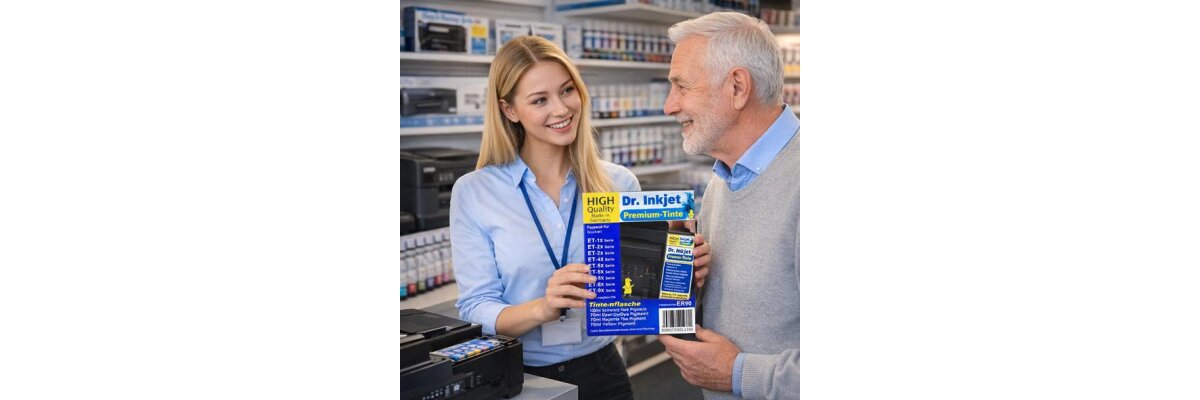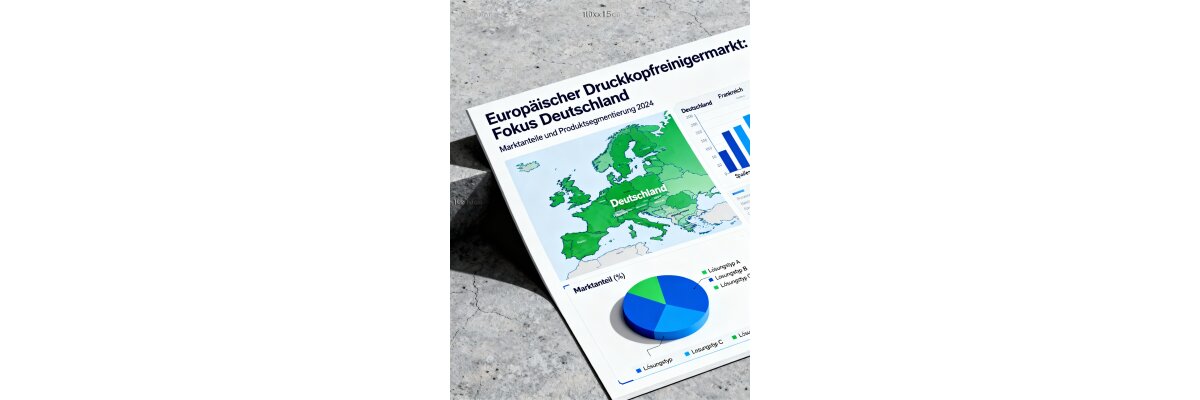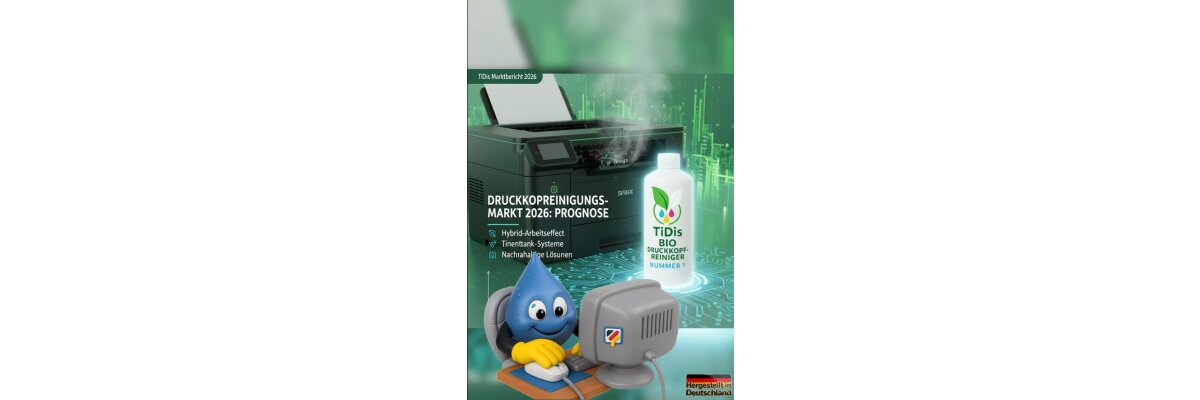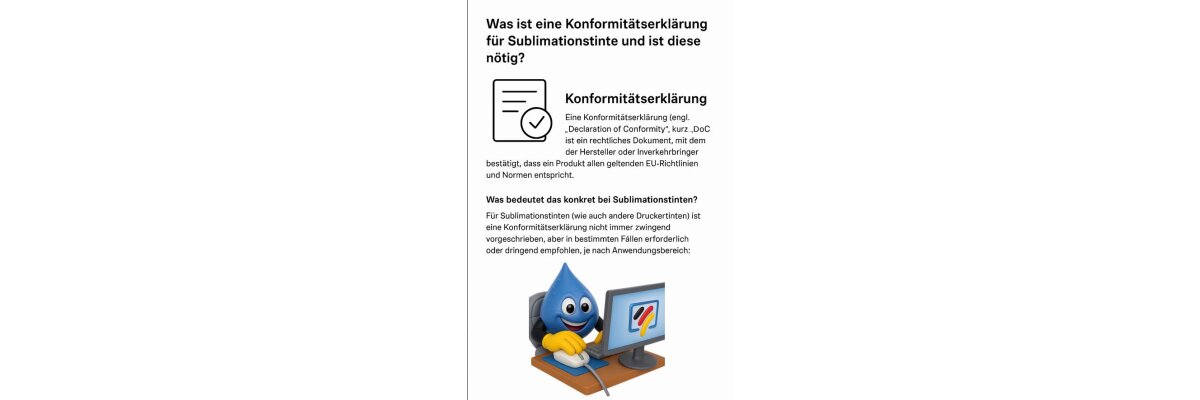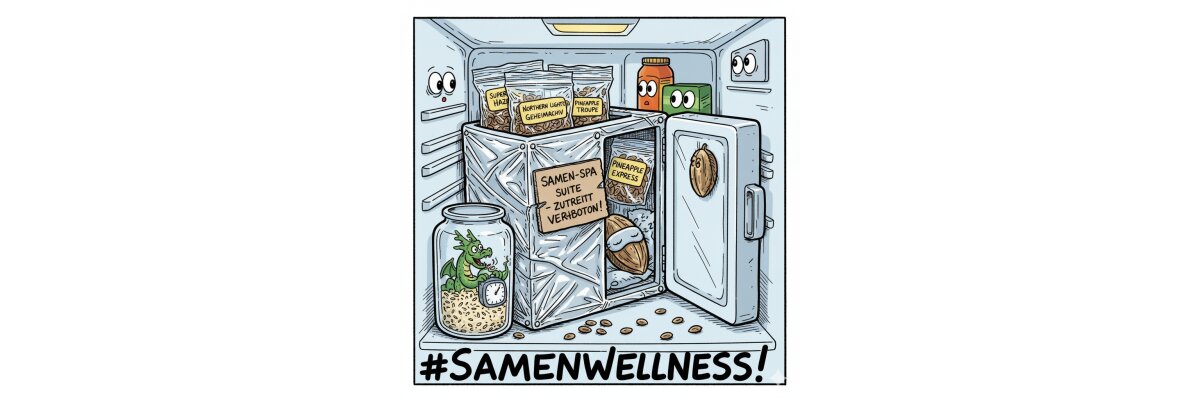Grundsätzliche Vorbereitung für das Nachfüllen:
Das Nachfüllen von Patronen kann für Neueinsteiger eine riesen Sauerei werden.
Das so etwas nicht passiert müssen nur ein paar Regeln beolgt werden..
1.) Bauen Sie sich eine Nachfüllbox:
Ich nehme dafür einen Kopierpapierkartondeckel und lege ihn mit jeder Menge Küchenrollenpapier aus, damit auch gar nichts durchsuppt
2.) Eine zusätzliche Küchenpapierrolle kann auch nicht schaden.
3.) Was sonst noch so gebraucht werden könnte, sehen Sie >>hier
So nun sind Sie bestens gerüstet und es kann losgehen...
Nachfüllen der HP Schwarzpatronen
Eine wichtige Voraussetzung zum befüllen der Patrone ist, das diese nicht vollkommen leer gedruckt ist.
So verhindern Sie das Austrocknen und Verstopfen der Düsen, der Schwamm im Inneren der Patrone bleibt geschmeidig.

So sollte es aussehen! Durchgehend!

Stellen Sie die Patrone auf ein Küchtuch und schauen Sie sich den Abdruck der Farbe an.
Wenn diser Abdruck gleichmäßig und durchgehend ist, kann die Patrone bedenkenlos nachgefüllt werden.
Sollten Unterbrechungen zu sehen sein die mehr als 30% ausmachen, dann sollten Sie sich eine neue Patrone kaufen.
1. Aufkleber abziehen

Erstmal ziehen Sie den aufkleber von der Patrone... Meistens sitzt dieser recht fest, also nicht wundern... aber mit ein bisschen mehr stärke geht das schon...

2. Nachfüllen

Schwarzpatronen
Die Schwarzpatrone verfügt nur über eine Farbkammer.
Dort können Sie egal über welches Nachfüllloch die Nachfülltinte in die Patrone reinspritzen. (Wir empfeheln allerdings das auf unserem Bild!)
Nun füllen Sie ca. 10-12ml
bzw. soviel Tinte hinein bis oben am Einfüllloch die Tinte in Form von kleinen Blubberbläschen wieder herauskommt.
Nun ist etwas zuviel Tinte drin und Sie ziehen ca. 1ml wieder heraus.

3. Verschließen

Der Aufkleber auf der Patrone verhindert das schnelle austrocknen der Patrone daher sollten Sie es mit Doppelseitigem Klebeband abkleben.
Achten Sie darauf das das Bellüftungssystem nicht beklebt ist, da sonst die Patrone keine Luft zum Atmen hat.
Passende Angebote finden Sie hier
4. Resetten

Bei manchen Modellen ist es wichtig die Patronen wieder zurückzusetzten ( wegen der Tintenstandsanzeige )
Wie das funktioniert lesen Sie hier:
Zurücksetzen der Füllstandsanzeige-Patronen-Reset
Variante 1:
Sie haben noch zwei andere Patronen des gleichen Typs und setzen diese nacheinander in den Drucker ein. Nach
jedem Patronenwechsel warten Sie bitte ein paar Sekunden, bevor Sie die eingesetzte Patrone durch die nächste ersetzen.
Dann können Sie die Befüllte einsetzen.
Variante 2:
Schalten Sie den Drucker ein., drücken Sie die „Power“-Taste und halten diese fest.
Drücken Sie 4x die „Abbruch“-Taste und 1x die „Einzug“-Taste. Lassen Sie jetzt die
„Power“-Taste los. Der Drucker druckt jetzt die Testseite 41 aus.
2. Nehmen Sie die zu befüllende Patrone aus dem Drucker. Legen Sie die Patrone so vor
sich hin, dass die Kontaktfläche zu Ihnen zeigt. Kleben Sie nun mit einem winzigen
Stück Klebefilm den im Bild markierten Kontakt "1" ab und setzen Sie die Patrone
wieder in den Drucker ein. Nachdem Sie den Deckel des Druckers geschlossen haben,
wird der Drucker die Kalibrierungsseite drucken. Drucken Sie wieder wie in 1.
beschrieben die Testseite 41 aus und schauen Sie nach, ob der Drucker eine neue
Seriennummer für die Patrone ausgelesen hat.
3. Öffnen Sie nun wieder den Deckel des Druckers. Entnehmen Sie die Patrone. Stellen
Sie sie wieder vor sich auf und entfernen Sie den Klebestreifen "1". Kleben Sie nun den
im Bild mit "2" markierten Kontakt ab. Setzen Sie die Patrone wieder in den Drucker
ein und schließen Sie den Deckel. Abermals druckt der Drucker eine Kalibrierungsseite. Drucken Sie wieder die
Testseite 41 aus und schauen Sie nach, ob eine neue Seriennummer ausgelesen wurde.
4. Ist der Drucker mit der Kalibrierungsseite fertig, öffnen Sie den Deckel des Druckers und entfernen den
Klebestreifen vom Kontakt "2" und reinigen Sie die Kontakte von eventuellen Kleberückständen. Setzen Sie die
Patrone wieder ein, wird das Gerät die Patrone nach dem Druck der Kalibrierungsseite als neue, volle Patrone
erkennen.
Passende Angebote finden Sie hier
Patrone schmiert oder druckt gar nicht...
nach dem befüllen?
Das liegt dann mit großer wahrscheinlichkeit daran das in der Patrone einfach zu viel Tinte ist. Ziehen Sie einfach dann etwas mehr Nachfülltinte wieder raus und probieren es dann noch einmal.
Haftungsausschluss
Für Schäden, die durch eine unsachgemäße oder falsche Befüllung erfolgen, kann weder der Druckerhersteller noch wir haftbar gemacht werden.
Da die Tinte wasserlöslich ist, können die Fläschchen nach Gebrauch ausgewaschen und über die Wertstofftonne entsorgt werden. Spritzen und Kanülen (mit Schutzkappe!) gehören in den Restmüll. Bitte nicht in Reichweite von Kindern aufbewahren!